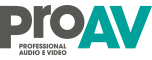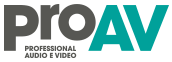Tutorial gratuito per il Speed Editor per DaVinci Resolve 17, in italiano
L’editing video professionale è ora a portata di tutti grazie a DaVinci Resolve 17 ed allo Speed Editor, la piccola ma potente superficie di controllo per il montaggio video.

La piccola tastiera denominata Speed Editor è un vero e proprio apparecchio attivo (integra anche una batteria) che si interfaccia via USB o via Bluetooth al computer che sta eseguendo DaVinciResolve 17, qui sotto trovate un completo Tutorial gratuito per il Speed Editor con DaVinci Resolve 17, in italiano, preparato da Studiolab24 che ve ne spiegherà le funzioni :
l cuore dello Speed Editor è il grande rotella che ci riporta ai sistemi di montaggio professionale. Il jog dial è molto bello, perché ha massa e quindi inerzia, non è di plasticaccia: quindi è perfetto per muoversi nelle clip e navigare il video. Si può scorrere, secondo tre modalità, sia nel “nastro” delle clip sorgente che nella timeline (la modalità si seleziona grazie ai due tasti in alto a destra). Parliamo di “nastro” delle clip sorgenti, perché di fatto il sistema accoda tutte le clip caricate una dietro l’altra e permette quindi di navigare linearmente in tutti i materiali disponibili, così da facilitare la ricerca delle sequenze da montare.
Le modalità di scorrimento, dicevamo, sono tre: quella più classica è quella Jog, che permette l’avanzamento anche fotogramma per fotogramma, per trovare con precisione i punti in cui inserire i marker di cut-in e cut-out. C’è poi la modalità Shuttle che ricorda i jog a richiamo centrale: più si diverge dalla posizione iniziale in senso orario o antiorario e più si naviga velocemente nella clip. Questa modalità all’inizio non è particolarmente intuitiva, perché appunto il selettore rotativo non è dotato di molla di richiamo, quindi non si ha la percezione dell’accelerazione. Più usabile a nostro avviso la modalità Scroll: praticamente si tratta di una modalità Jog a passo accelerato, così da favorire una navigazione super-veloce tra le diverse porzioni del “nastro-sorgente”.

Ovviamente le stesse modalità di navigazione possono essere applicate alla timeline del montato, per rivedere alcune porzioni, anche in modalità moviola, e spostarsi da una parte all’altra del film. A questo proposito è molto comoda la piccola barra spaziatrice che funziona, proprio come sulla tastiera tradizionale, da play-stop: farà partire e fermerà le clip sorgente o la timeline a seconda della modalità di utilizzo impiegata in quel momento.
Con i due tasti bianchi sulla sinistra, si impostano su una clip i punti di cut-in e cut-out. Con i tasti della sezione in alto a sinistra è possibile poi calare la porzione tagliata sulla timeline in diverse modalità: la più classica è di accodarla dopo l’ultima clip; ma in alternativa si può montarla in inserimento nel punto di stacco più vicino alla posizione attuale del cursore; oppure calarla precisamente nel punto del cursore andando a sovrascrivere le clip preesistenti per la durata della sequenza inserita; oppure può essere semplicemente appoggiata sul un livello superiore senza sovrascrivere le clip già in timeline.
I tasti in basso a sinistra sono perfetti per raffinare l’editing: tenendoli schiacciati e ruotando il jog, per esempio, si corregge il punto di cut-in o cut-out, con o senza scarto; oppure si può modificare la durata di una transizione.

Il tastierino centrale, invece, è largamente dedicato al montaggio su gruppi di clip multi-camera (fino a 9 camere sono gestite direttamente): operando sul tastierino numerico, l’utente può selezionare, come se stesse facendo una regia, quale camera inserire in timeline momento per momento, scorrendo con jog nel mosaico multiangolo. Si tratta di un funzione particolarmente utile non solo per le produzioni da studio complesse, ma anche per l’output di registrazione da una mini-regia Atem Mini Pro ISO, da noi provata non molto tempo fa: questo modello della Atem Mini può infatti salvare su SSD esterno il video dai quattro ingressi in contemporanea e preparare un XML per DaVinci Resolve: in questo modo il rework di una regia live diventa facilissimo e veloce, soprattutto se si dispone dello Speed Editor.
Dicevamo che l’apparecchio funziona anche wireless: infatti dispone di batterie interne e si collega al PC come se fosse una tastiera bluetooth. Questo consente anche di realizzare un montaggio volante anche sul campo, sul classico strapuntino da set, se la consegna del montato deve essere pressoché contestuale alla fine dell’evento ripreso.

Blackmagic Design DaVinci Resolve Speed Editor + DaVinci Resolve Studio
€ 255,00+ IVA
DaVinci Resolve Speed Editor è pensata per i montatori video professionisti…